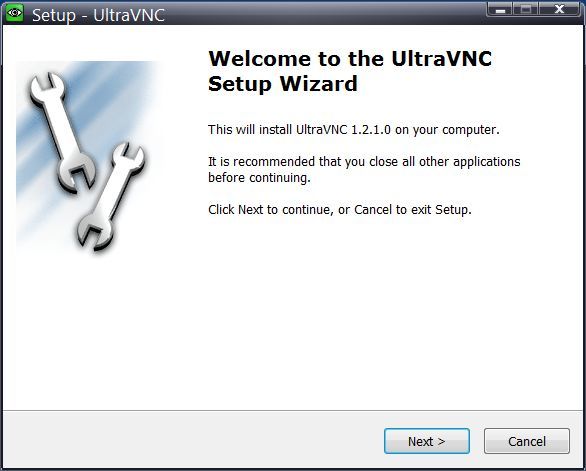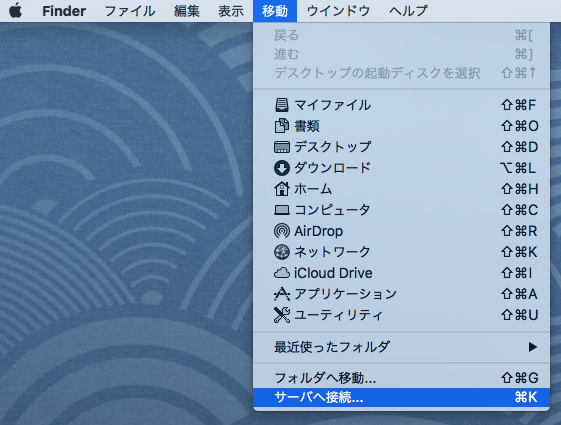VNC 接続
この記事は Raspberry Pi 勉強会 の一部です。
VNC (Virtual Network Computing) は、ネットワーク上の離れたコンピュータをGUIで遠隔操作するためのリモートデスクトップソフトです。
パソコンとラズパイは、ローカルネット内で有線LANかWiFiで接続します。
参考
ラズパイの設定
パスワードの設定
パスワードを設定する。ここでは「raspberry」とします。
---
$ tightvncserver
You will require a password to access your desktops.
Password: <==
Would you like to enter a view-only password (y/n)? y
Password: <==
---
自動起動の設定
電源を入れたときに、自動的に起動するようにします。
---
$ cd /tmp
$ git clone https://github.com/FabLabKannai/RaspiStudy.git
$ cd RaspiStudy/2_install/raspi/vncboot/
$ sudo cp vncboot /etc/init.d/
$ sudo chmod 755 /etc/init.d/vncboot
$ sudo update-rc.d vncboot defaults
---
UltraVNC の起動
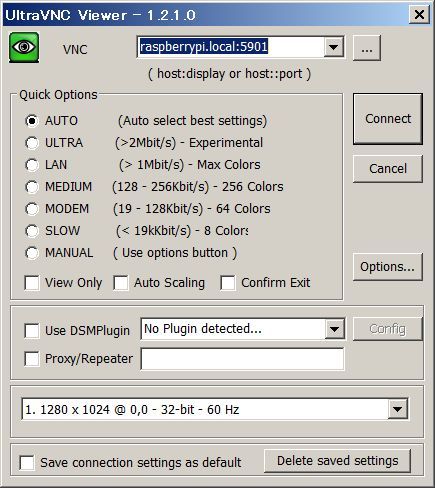
UltraVNC を起動します。
VNCに「raspberrypi.local:5901」を入力して、「Connect」をクリックします。
パスワードの設定
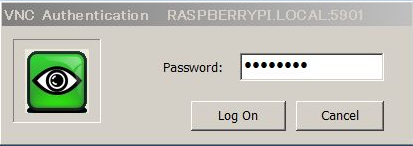
Password に「raspberry」を入力して、「LogOn」をクリックします。
サーバーアドレスの設定
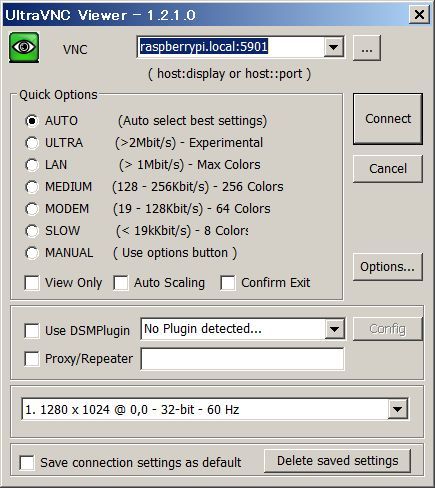
サーバーアドレスに「vnc://raspberrypi.local:5901」を入力して、「接続」します。
パスワードの設定
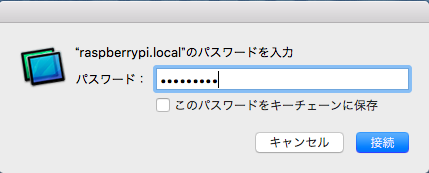
パスワードに「raspberry」を入力して、「接続」します。
ログイン
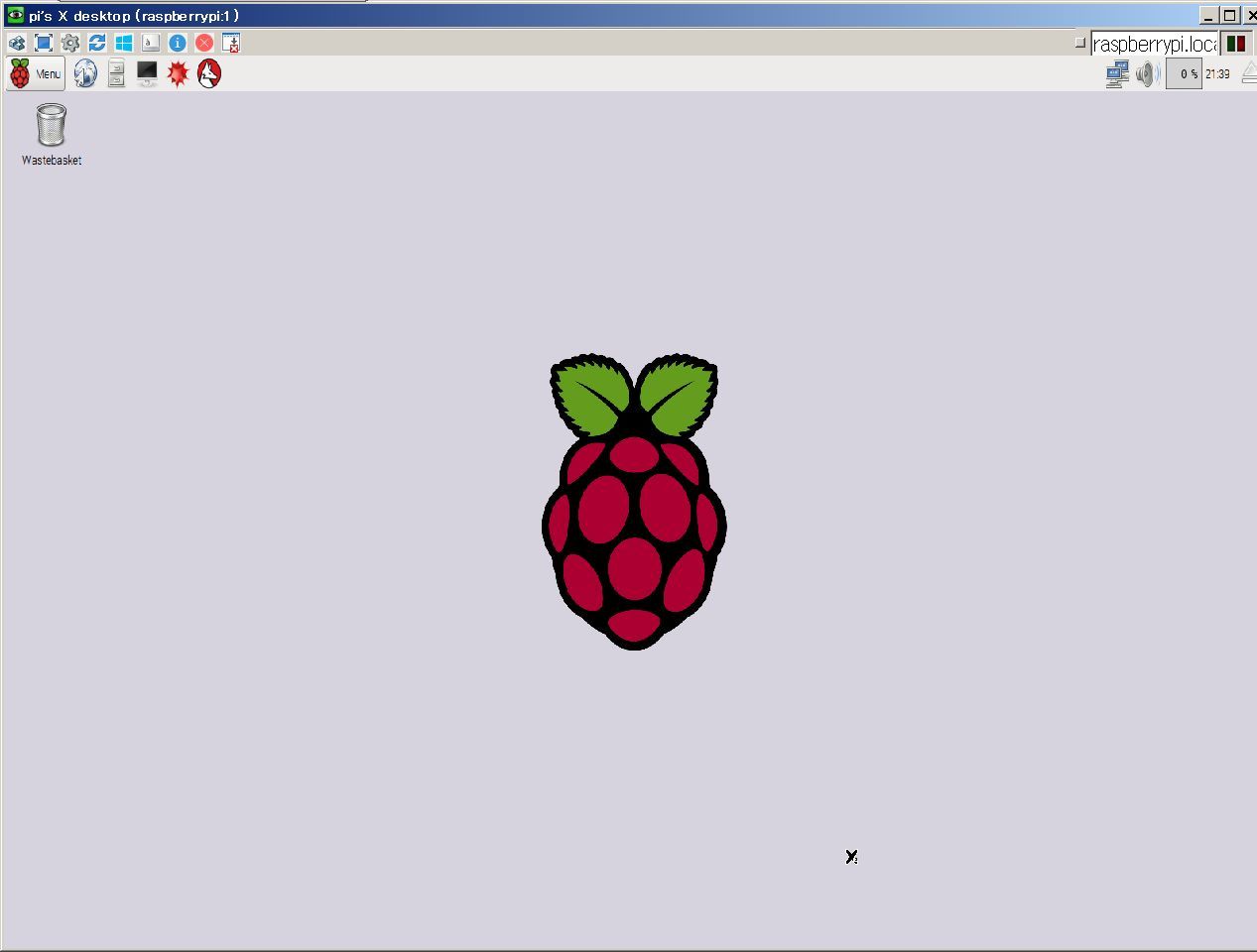
ログインすると、ラズパイのGUI画面が表示されます。